CentOS共享详解
一、
CentOS共享是指在CentOS操作系统中,通过配置和使用特定的服务(如Samba、NFS等),实现文件和资源的跨网络共享,这使得不同计算机之间可以方便地访问、存储和传输数据,提高系统的协作效率和资源利用率。

二、共享方式
1. Samba共享
Samba是一种在Linux系统上实现SMB(Server Message Block)协议的软件,它允许Linux与Windows系统之间进行文件和打印机的共享。
安装:使用yum install samba命令安装Samba软件包。
配置:编辑/etc/samba/smb.conf文件,设置共享目录、权限等参数。
启动服务:使用systemctl start smb命令启动Samba服务,并设置为开机自启。
访问:在Windows资源管理器地址栏输入\\<CentOS_IP>,输入账户名和密码即可访问共享文件夹。
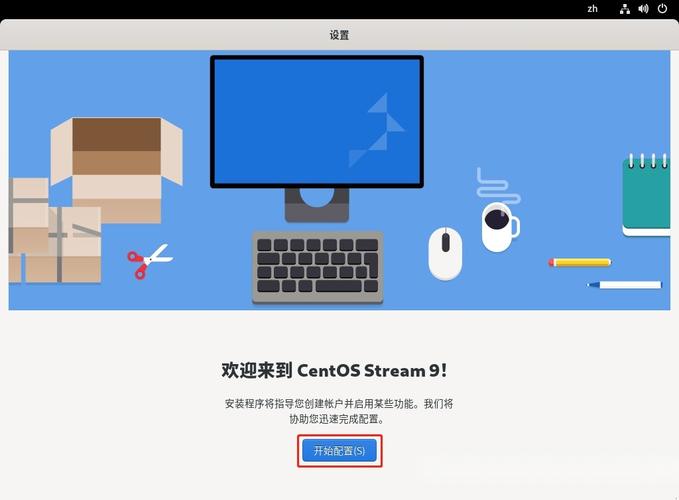
2. NFS共享
NFS(Network File System)是一种分布式文件系统协议,允许不同计算机上的用户通过网络访问文件。
安装:使用yum install nfsutils命令安装NFS服务器和客户端软件包。
配置:编辑/etc/exports文件,设置共享目录、允许访问的主机及权限等参数。
启动服务:使用systemctl start nfsserver命令启动NFS服务,并设置为开机自启。
挂载:在客户端使用mount t nfs <CentOS_IP>:/共享目录 本地挂载点命令挂载NFS共享。
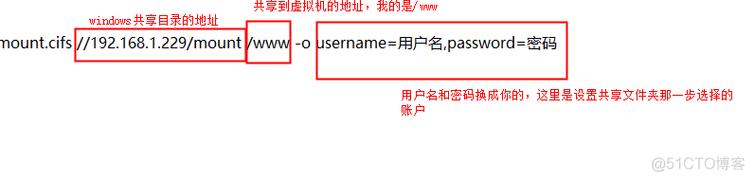
3. vsftpd共享
vsftpd是一款安全高效的FTP服务器软件,支持虚拟用户、带宽限制等功能。
安装:使用yum install vsftpd命令安装vsftpd软件包。
配置:编辑/etc/vsftpd/vsftpd.conf文件,设置匿名访问、用户权限、根目录等参数。
启动服务:使用systemctl start vsftpd命令启动vsftpd服务,并设置为开机自启。
访问:使用FTP客户端软件连接FTP服务器,登录后即可访问共享资源。
4. HTTP/HTTPS共享
通过搭建apache或Nginx等Web服务器,可以实现HTTP或HTTPS协议的文件共享。
安装:根据需要安装Apache或Nginx软件包。
配置:编辑Web服务器配置文件,设置共享目录、访问权限等参数。
启动服务:使用相应命令启动Web服务器,并设置为开机自启。
访问:在浏览器中输入服务器IP地址或域名,即可访问共享资源。
三、安全性与权限管理
在配置共享时,应充分考虑安全性和权限管理,以保护敏感数据不被未授权访问,这包括设置强密码、限制访问范围、使用加密传输等措施。
四、常见问题与解决
1、无法访问共享:检查网络连接、防火墙设置、服务状态等是否正常。
2、权限不足:检查共享目录的权限设置是否正确,以及用户是否具有访问权限。
3、性能问题:对于大量数据传输或高并发访问场景,应优化网络设置、调整服务参数以提高性能。
CentOS共享提供了多种方式来实现文件和资源的跨网络共享,满足不同场景下的需求,在实际应用中,应根据具体需求选择合适的共享方式,并合理配置安全性和权限管理措施以确保数据安全,对于常见问题应能够迅速定位并解决以提高系统的稳定性和可靠性。
六、相关FAQs
Q1:如何在CentOS中安装Samba?
A1:在CentOS中安装Samba非常简单,只需执行以下命令即可:
sudo yum install samba y ``systemctl start smb
- 这条命令会从CentOS的官方仓库中下载并安装Samba软件包及其所有依赖项,安装完成后,你可以使用
systemctl enable smb`命令将其设置为开机自启。Q2:如何更改CentOS共享目录的权限? A2:在CentOS中更改共享目录的权限可以使用
- 命令启动Samba服务,并使用
命令,如果你想将
- chmod
目录的权限设置为所有人都可以读写执行(777),那么可以使用以下命令:
- /home/myshare
sudo chmod R 777 /home/myshare
``这里的“R”选项表示递归更改,即更改该目录下所有文件和子目录的权限,设置过于宽松的权限可能会带来安全风险,因此请根据实际情况谨慎操作,如果你只想更改特定用户的权限,可以使用chown`命令来更改文件或目录的所有者。











